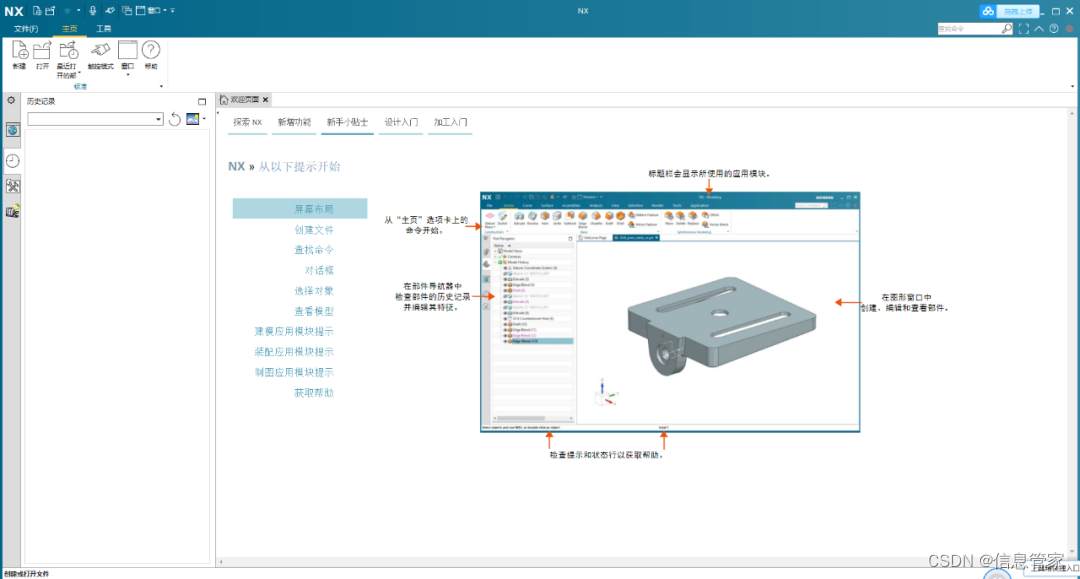UG(Unigraphics NX)是一个交互式CAD/CAM(计算机辅助设计与计算机辅助制造)系统,它功能强大,可以轻松实现各种复杂实体及造型的建构。它在诞生之初主要基于工作站,但随着PC硬件的发展和个人用户的迅速增长,在PC上的应用取得了迅猛的增长,已经成为模具行业三维设计的一个主流应用。
提前准备好UG1969软件安装包(没有的看下图)
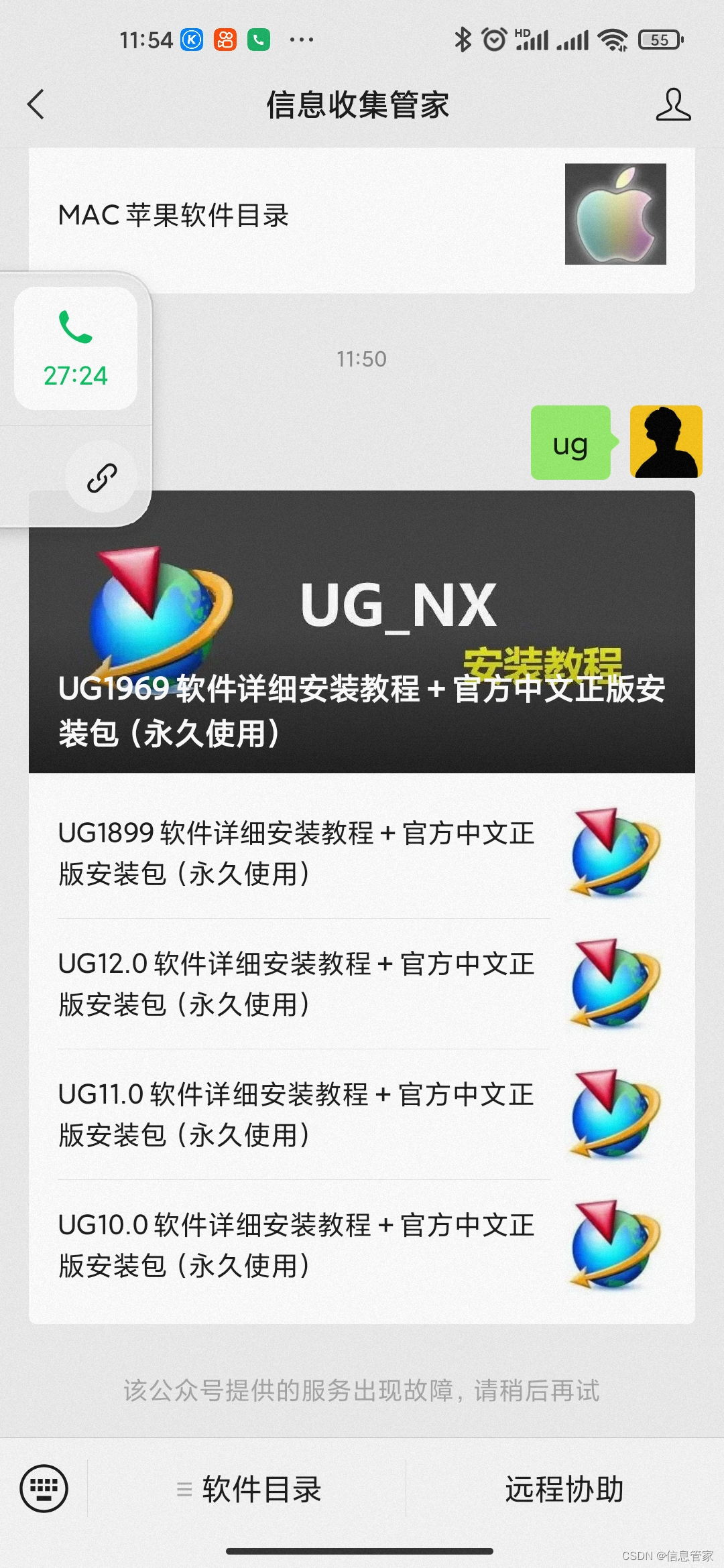
1.打开下载的软件安装包,鼠标右击【UG NX 1969】压缩包,选择【解压到当前文件夹】。
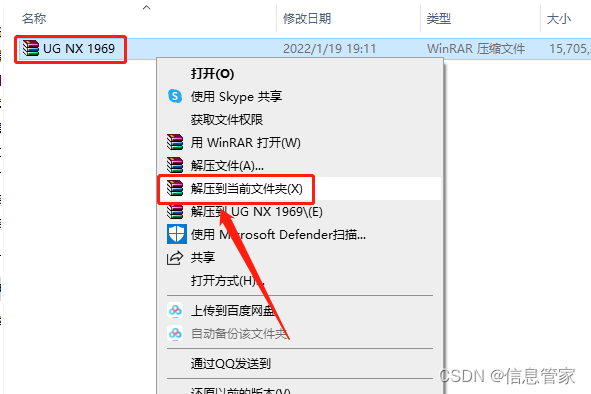
2.压缩包解压中请等待。
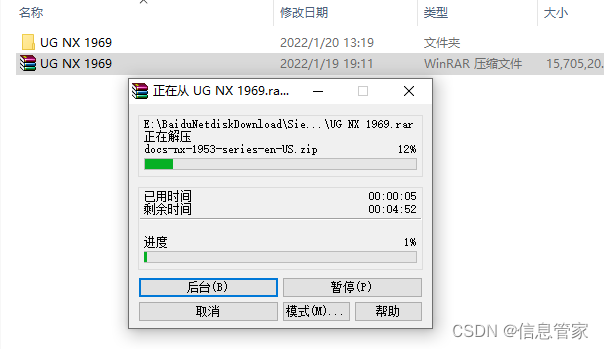
3.打开解压的【UG NX 1969】文件夹。
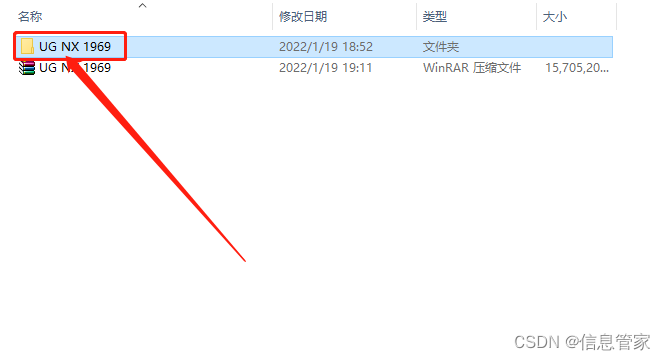
4.打开【_SolidSQUAD_】文件夹。
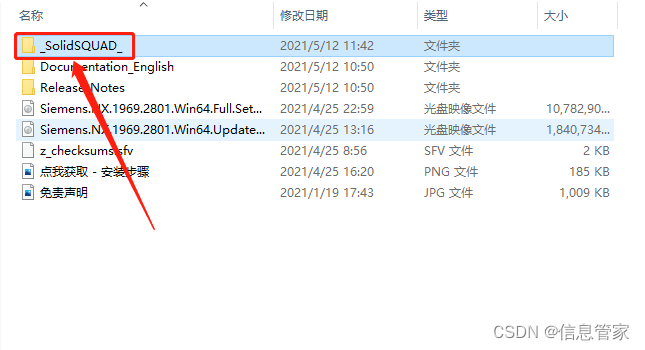
5.打开【Server】文件夹。
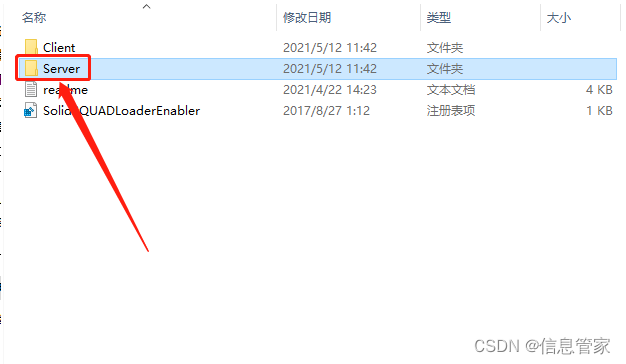
6.鼠标右击【SolidSQUAD_License_Servers】文件夹选择【复制】。

7.打开系统C盘。
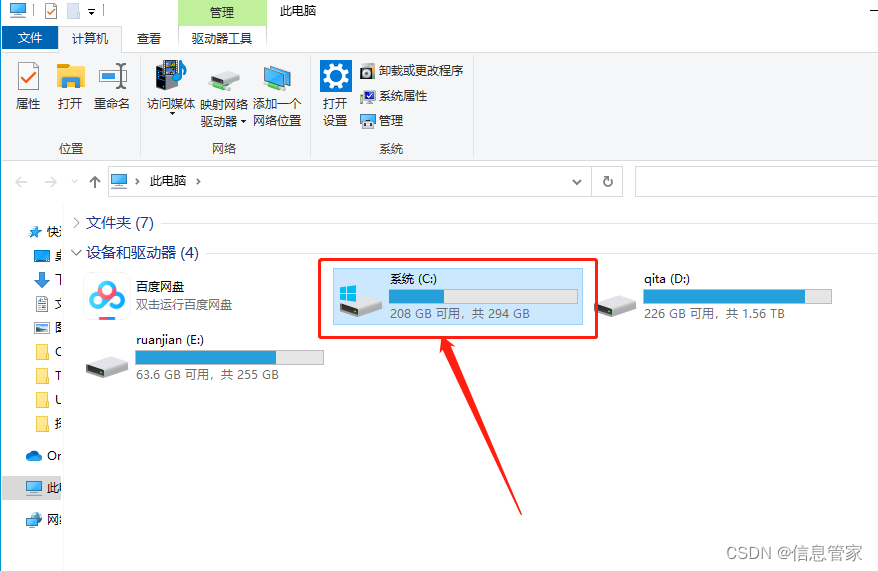
8.在打开的系统C盘里【粘贴】刚才复制的文件夹。
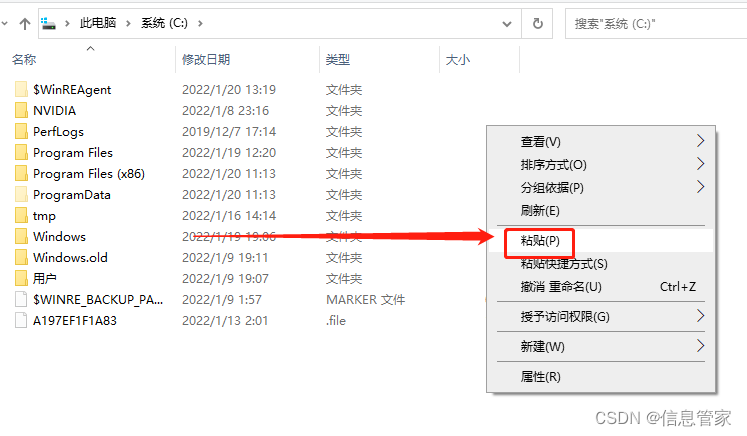
9.打开粘贴好的【SolidSQUAD_License_Servers】文件夹。
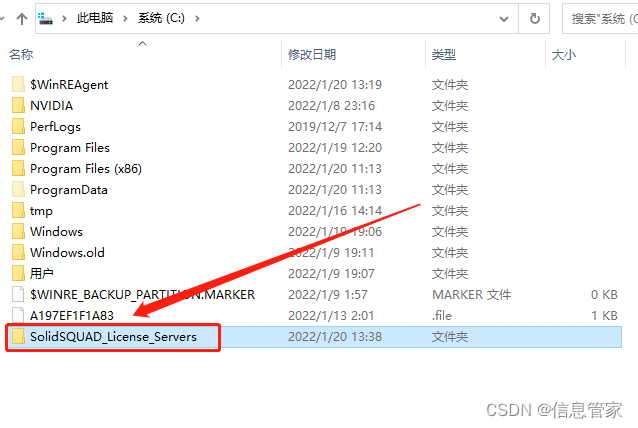
10.鼠标右击【install_or_update】选择【以管理员身份运行】。
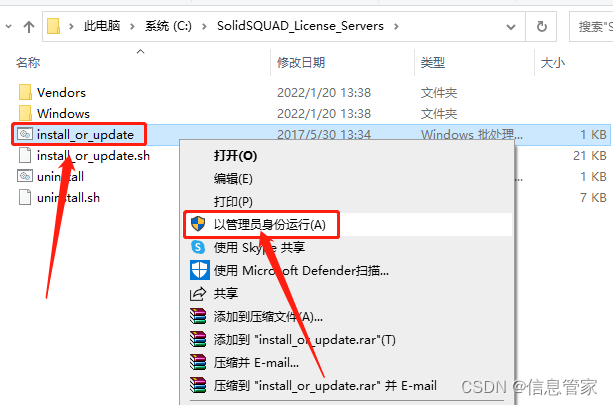
11.等待程序运行完毕,当出现【All done Enjoy】后,关闭程序即可。
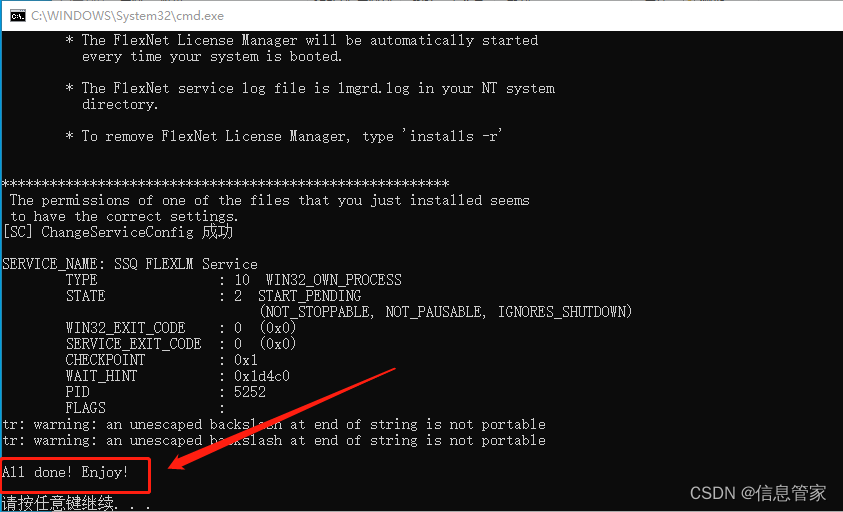
12.返回到解压的【UG NX 1969】文件夹中,然后双击运行【Siemens.NX.1969.2801.Win64.Full.Setup】镜像文件。
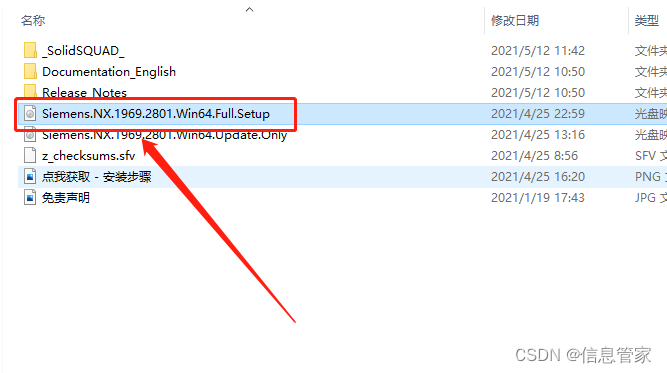
13.鼠标右击【Launch】安装程序,选择【以管理员身份运行】。
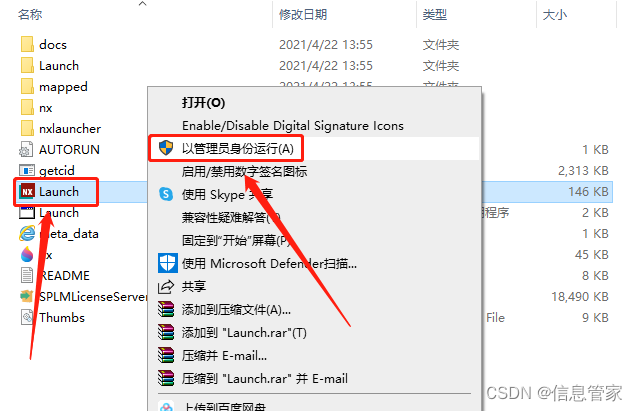
14.点击【Install NX】。
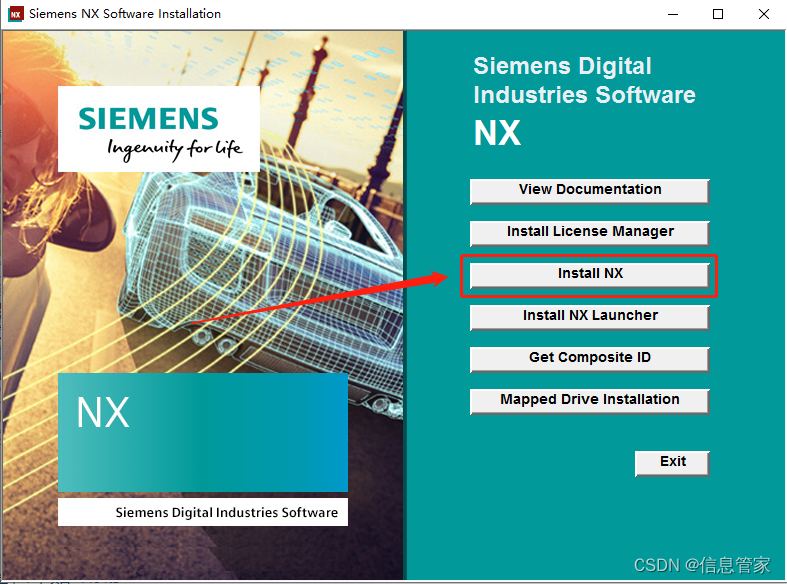
15.选择【中文简体】,然后点击【确定】。
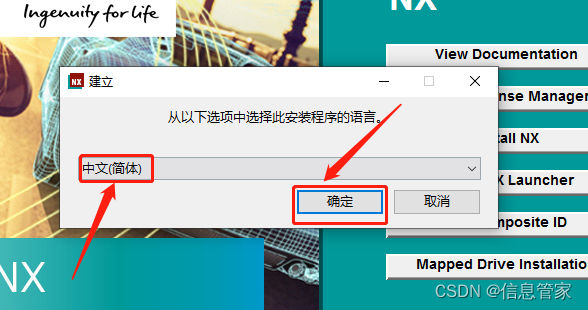
16.点击【下一步】。
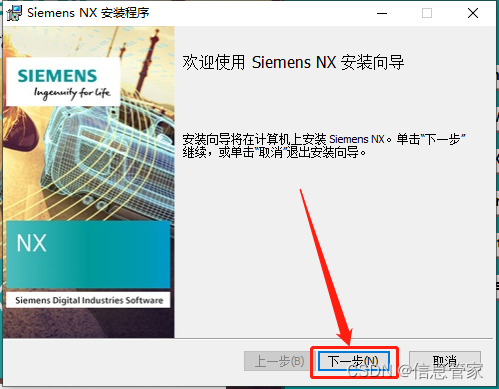
17.软件默认安装路径为系统C盘,点击【浏览】可设置安装路径。
温馨提示:
安装路径建议和教程中保持一致,后面破解需要用到。
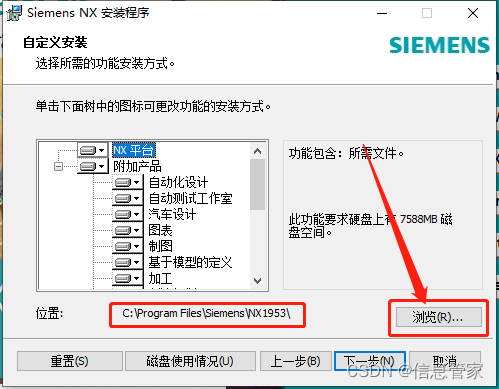
18.直接将C改为D盘或者其他磁盘即可,然后点击【确定】。
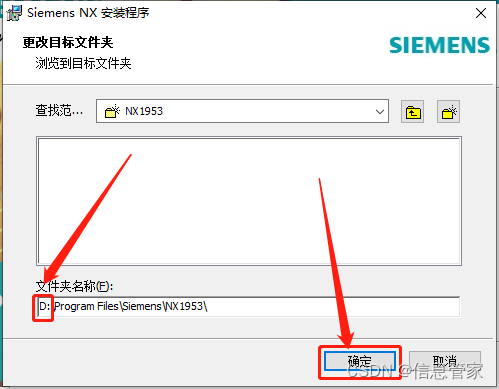
19.点击【下一步】。
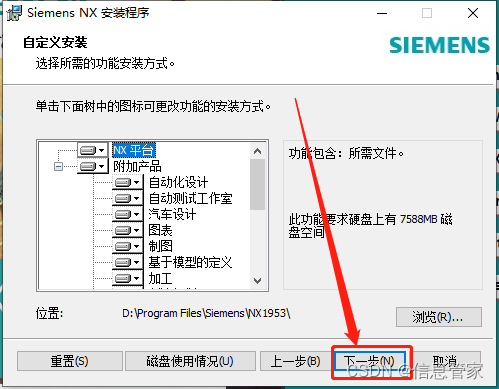
20.将28000更改为27800,然后点击【下一步】。
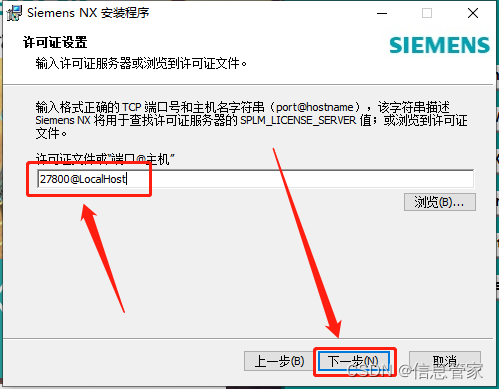
21.语言选择【简体中文】,然后点击【下一步】。

22.点击【安装】。
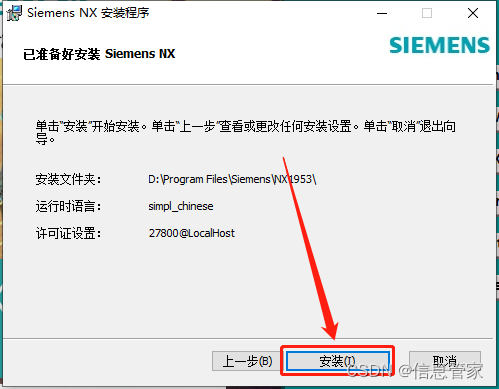
23.主程序安装中请等待。
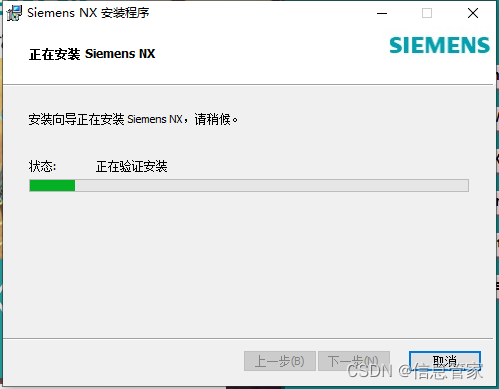
24.安装好后点击【完成】。
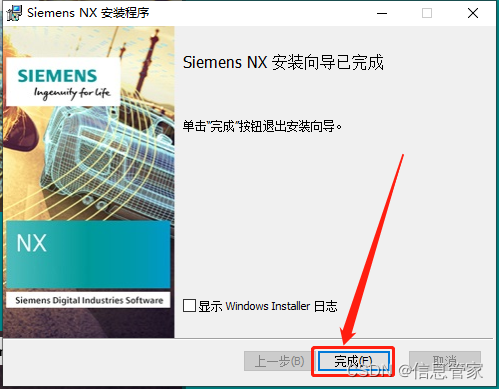
26.点击【Exit】关闭此界面。
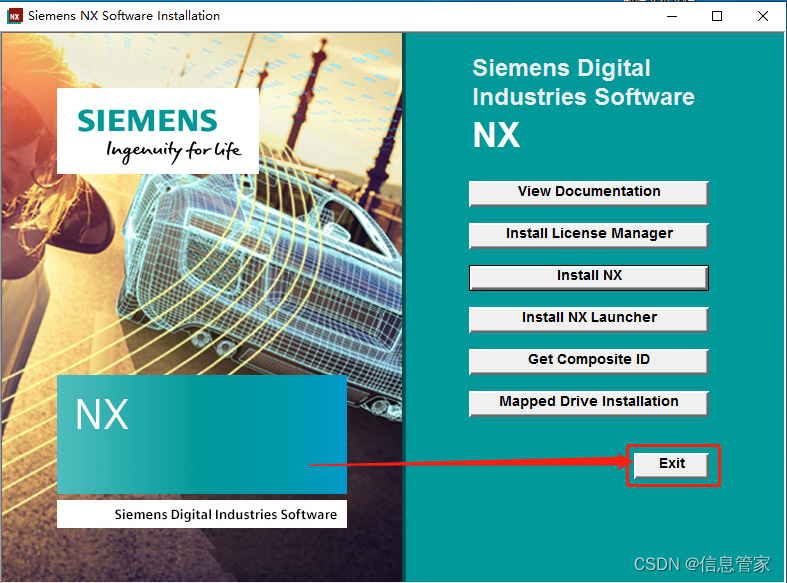
27.返回到解压的【UG NX1969】文件夹中,然后打开【_SolidSQUAD_】文件夹。
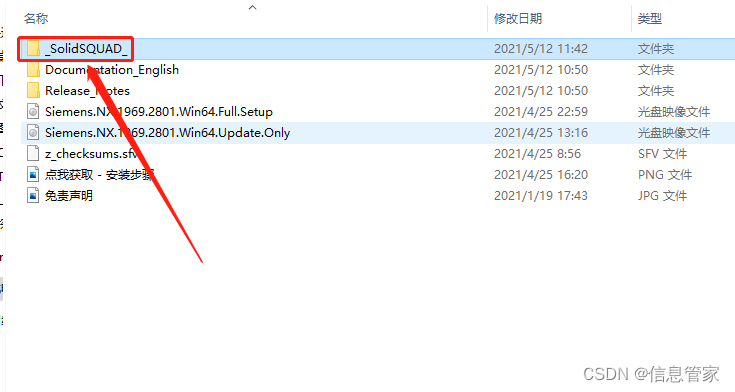
28.打开【Client】文件夹。
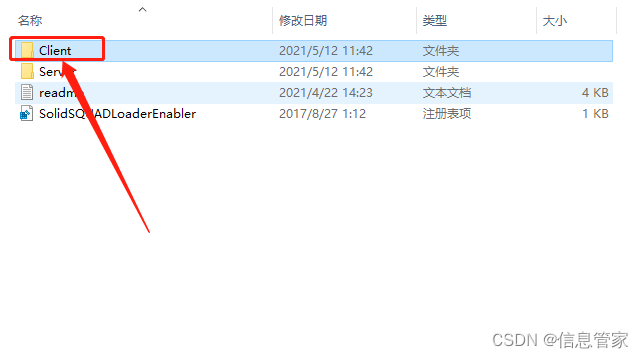
29.鼠标右击【NX1953】文件夹选择【复制】,接下来我们需要找到并打开软件的安装路径(参考第18步骤)。
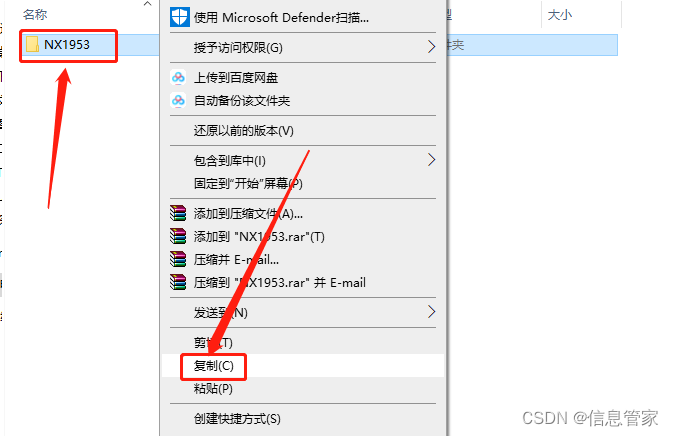
30.打开D盘。
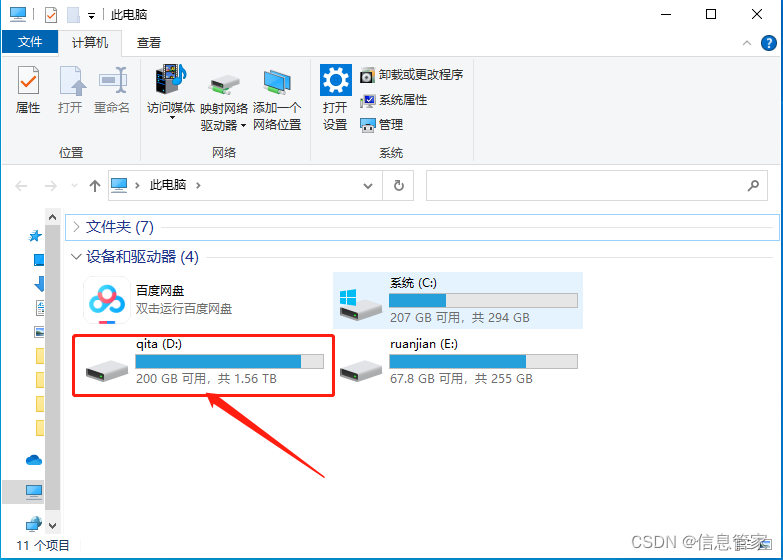
31.打开【Program Files】文件夹。
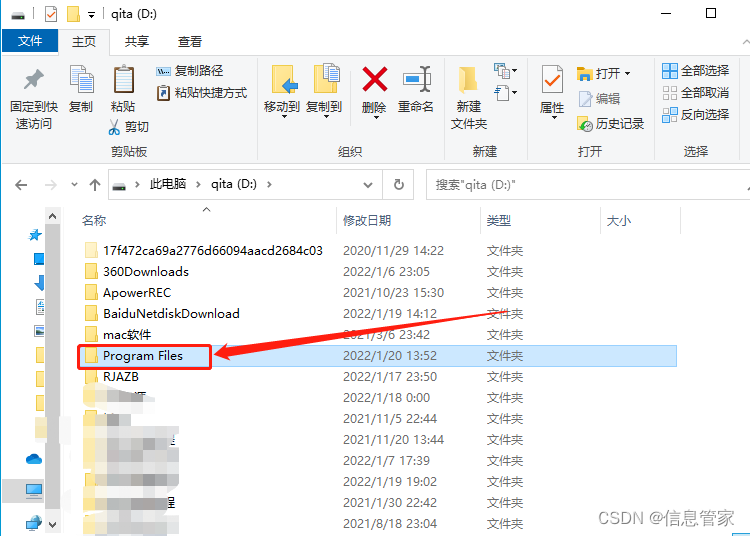
32.打开【Siemens】文件夹。
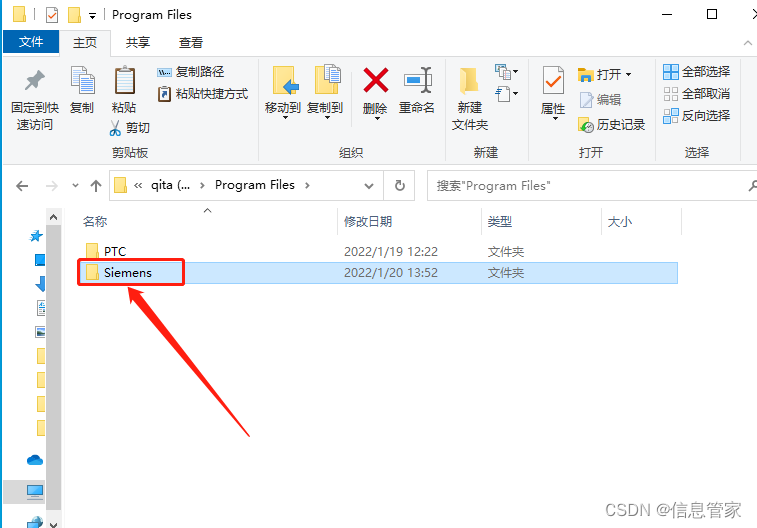
33.在打开的【Siemens】文件夹中,粘贴刚才复制的【NX1953】文件夹。
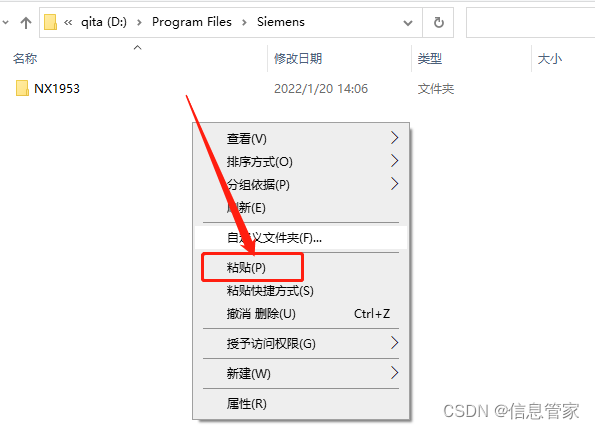
34.点击【替换目标中的文件】。
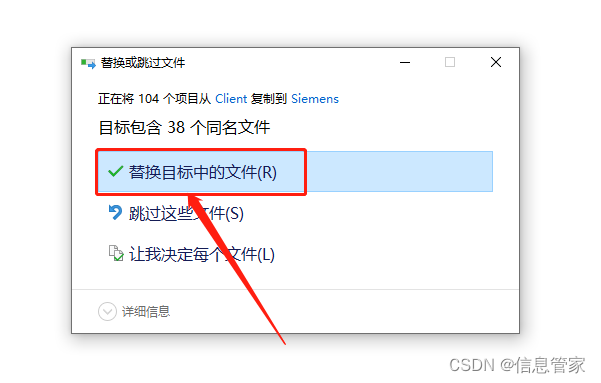
35.等待替换完成。
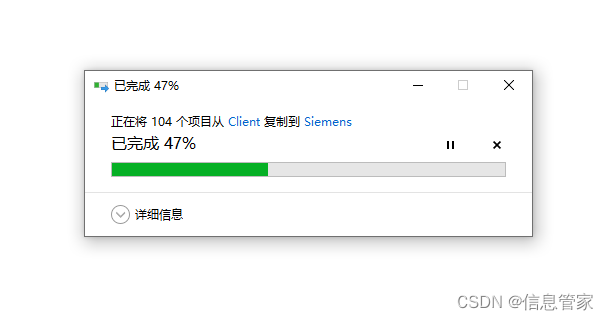
36.在桌面在桌面左下角开始菜单栏中找到【NX】软件,鼠标拖拽到桌面上即可创建桌面启动方式。
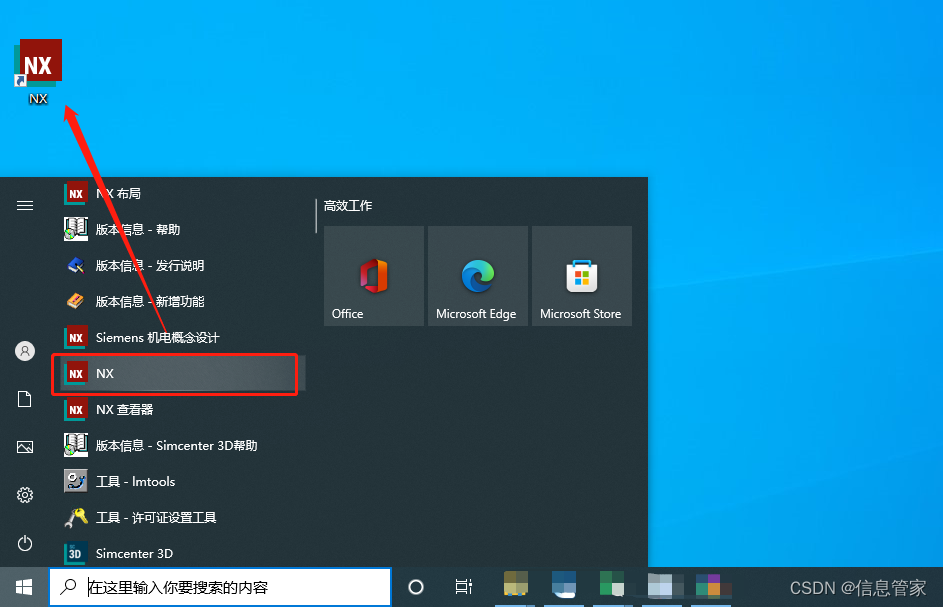
37.在桌面上打开【NX】软件。

38.点击【确定】。
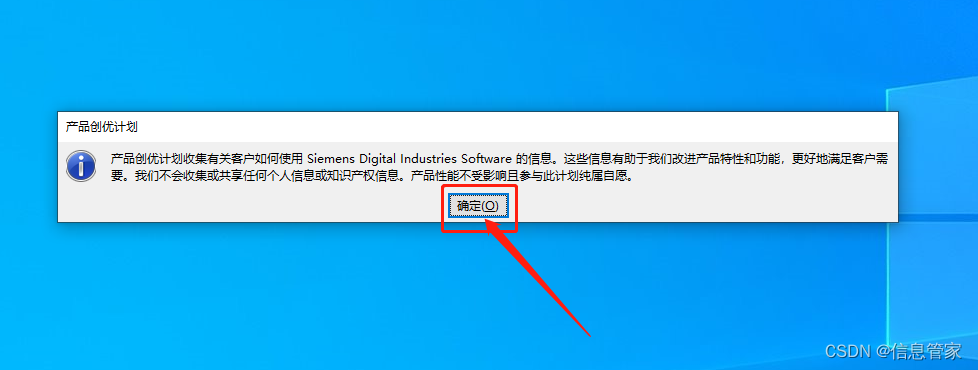
39.安装完成,软件打开界面如下图所示(已是激活版,可无期限使用)。